Хмарні сервіси, такі як SkyDrive, Dropbox, Box.net і SugarSync - це прекрасний спосіб зберігання та доступу до важливих даних у всіх налаштованих системах без ручного переміщення файлів. Коли багато пристроїв, таких як ПК, планшети та навіть мобільні телефони, здатні створювати та відкривати велику кількість форматів файлів, копітка кожного файлу вручну копіюється на кожен потрібний пристрій. Тут надходять хмарні сервіси. За останні кілька років кількість хмарних сервісів значно збільшилась, і з кожною новою послугою користувачі отримують значну кількість хмарних сховищ для зберігання все більшої кількості даних в Інтернеті. Навіть незважаючи на те, що хмарні сервіси синхронізації даних надають вам зручний спосіб доступу до даних на всіх налаштованих пристроях, питання безпеки завжди є. Ми знайшли службу з назвою Cloudfogger, що спрощує двоетапний процес вручну шифрувати та завантажувати файли в один крок. Оновлення: Зараз є клієнт Android та підтримує Google Drive.
Деякий час тому стався інцидент із участюDropbox, де випадкові люди змогли увійти до будь-якого облікового запису, що, виправдано, призвело до того, що багато користувачів втратили довіру до безпеки Dropbox. З цього моменту люди почали вручну шифрувати свої файли, перш ніж завантажувати їх у хмарне сховище. Використовуючи Cloudfogger, вам потрібно лише перетягнути файли у вказану папку, і вони будуть автоматично зашифровані та завантажені у ваш обліковий запис Dropbox.
Потрібно зазначити, що Cloudfogger - це не Dropboxконкретний, і він підтримує декілька хмарних сервісів, включаючи вищезгадані Dropbox, Box.net, Skydrive та різні інші. Однак ми протестували його з Dropbox заради цього огляду.
Під час встановлення програма вимагає від васстворити рахунок. Вам буде наданий автоматично створений ідентифікатор Cloudfogger, який буде використовуватися для шифрування та розшифрування ваших файлів. Просто введіть безпечний пароль і натисніть Далі.

Якщо у вас вже налаштований Dropbox на вашому ПК, він автоматично помістить папку Cloudfogger всередині папки Dropbox; в іншому випадку ви можете вказати папку на вкладці Диск у Налаштування Cloudfogger.
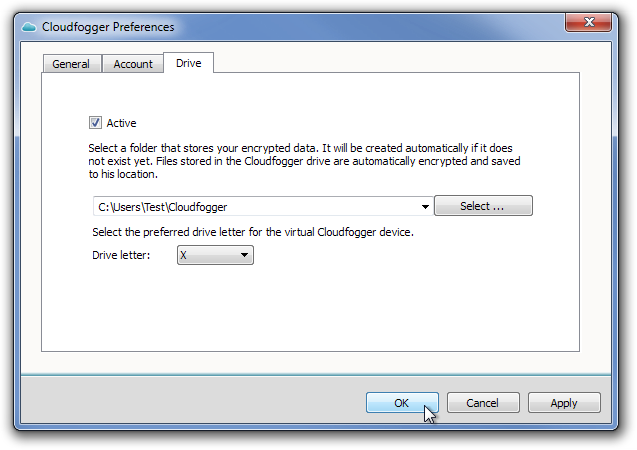
Після того, як папка буде визначена, буде створено новий диск із вказаною літерою Диска в розділі Пристрої зі знімним накопичувачем у Windows Explorer.
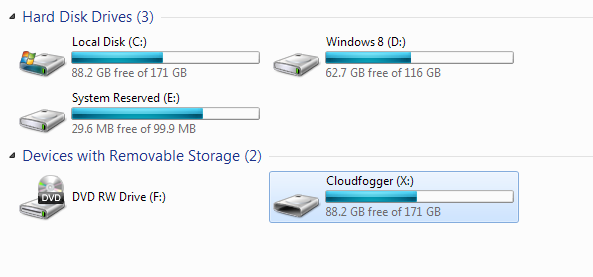
Щоб додати файли до папки Cloudfogger, просто перетягнітьі перекиньте їх безпосередньо на новий диск, і вони будуть автоматично зашифровані. Закінчивши копіювання файлів, клацніть правою кнопкою миші значок системного трея Cloudfogger та виберіть Блокування для блокування файлів.
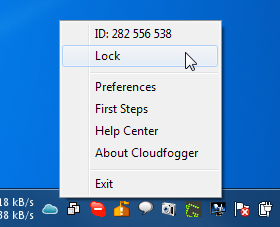
Після завантаження файлів у ваш хмарний сховище, ви не зможете отримати доступ до них без використання програми Cloudfogger Encryption.
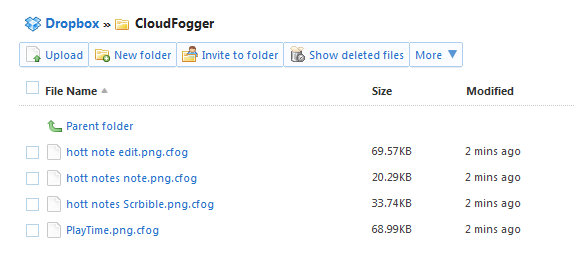
Якщо ви заблоковані, вам не дозволяється відкривати або навітьскопіюйте файли в інші місця, не вводячи пароль. Додаток працює у всіх 32-бітних та 64-бітних версіях Windows XP, Windows Vista, Windows 7 та Windows 8.
Завантажте Cloudfogger













Коментарі